คู่มือผู้ใช้ Numbers สำหรับ iPad
- ยินดีต้อนรับ
-
- ข้อมูลเบื้องต้นเกี่ยวกับ Numbers
- ข้อมูลเบื้องต้นเกี่ยวกับภาพ แผนภูมิ และวัตถุอื่นๆ
- สร้างสเปรดชีต
- เปิดสเปรดชีต
- ป้องกันการแก้ไขโดยไม่ได้ตั้งใจ
- แม่แบบที่ปรับแต่ง
- ใช้แผ่นงาน
- เลิกทำหรือทำกลับมาใหม่
- บันทึกสเปรดชีตของคุณ
- ค้นหาสเปรดชีต
- ลบสเปรดชีต
- พิมพ์สเปรดชีต
- เปลี่ยนพื้นหลังของแผ่นงาน
- คัดลอกข้อความและวัตถุระหว่างแอปต่างๆ
- กำหนดแถบเครื่องมือเอง
- ข้อมูลพื้นฐานหน้าจอสัมผัส
- ใช้ Apple Pencil กับ Numbers
- ลิขสิทธิ์
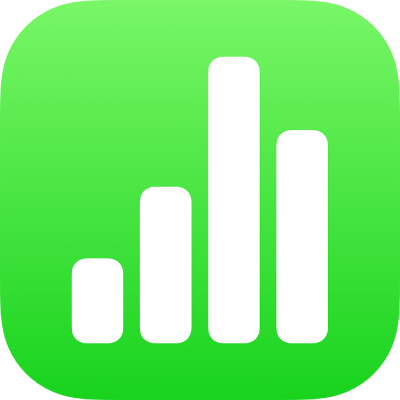
จัดรูปแบบขีดกลางและเครื่องหมายอัญประกาศใน Numbers บน iPad
Numbers จะแปลงยัติภังค์สองตัว (--) เป็นขีดกลาง (—) และแปลงเครื่องหมายอัญประกาศแบบตรงเป็นเครื่องหมายอัญประกาศแบบโค้งได้อย่างอัตโนมัติในขณะที่คุณกำลังป้อน คุณสามารถปิดใช้การตั้งค่านี้เมื่อใดก็ได้
หมายเหตุ: การตั้งค่าจะมีผลต่อยัติภังค์และเครื่องหมายอัญประกาศ ไม่ว่าจะเปิดใช้หรือปิดใช้การตั้งค่าก็ตาม
เปิดใช้หรือปิดใช้การจัดรูปแบบขีดกลางอัตโนมัติ
คุณสามารถปิดใช้การจัดรูปแบบอัตโนมัติของขีดกลางได้ในแอปการตั้งค่าบนอุปกรณ์ของคุณ การเปลี่ยนการตั้งค่าไม่ได้ส่งผลต่อยัติภังค์และขีดกลางที่มีอยู่ในสเปรดชีตของคุณ เฉพาะข้อความใหม่ที่คุณป้อนเท่านั้นที่ได้รับผลกระทบ
หมายเหตุ: การตั้งค่านี้ปรับใช้กับแอปอื่นบนอุปกรณ์ของคุณที่ใช้เพื่อป้อนข้อความ
แตะ การตั้งค่า บนหน้าจอเริ่มต้น จากนั้นแตะ ทั่วไป
แตะ แป้นพิมพ์ จากนั้นแตะ เครื่องหมายวรรคตอนอัจฉริยะ
เคล็ดลับ: ในการใช้การจัดรูปแบบอื่นกับข้อความบางข้อความ ให้เปลี่ยนการตั้งค่า ป้อนข้อความ แล้วเปลี่ยนการตั้งค่ากลับเป็นเหมือนเดิม
เปิดใช้หรือปิดใช้การจัดรูปแบบเครื่องหมายอัญประกาศอัตโนมัติ
คุณสามารถปิดใช้การจัดรูปแบบอัตโนมัติของเครื่องหมายอัญประกาศได้ในแอปการตั้งค่าบนอุปกรณ์ของคุณ การเปลี่ยนการตั้งค่าไม่ได้ส่งผลเครื่องหมายอัญประกาศที่มีอยู่ในสเปรดชีตของคุณ เฉพาะข้อความใหม่ที่คุณป้อนเท่านั้นที่ได้รับผลกระทบ
หมายเหตุ: การตั้งค่านี้ปรับใช้กับแอปอื่นบนอุปกรณ์ของคุณที่ใช้เพื่อป้อนข้อความ
แตะ การตั้งค่า บนหน้าจอเริ่มต้น จากนั้นแตะ ทั่วไป
แตะ แป้นพิมพ์ จากนั้นแตะ เครื่องหมายวรรคตอนอัจฉริยะ
เคล็ดลับ: ในการใช้การจัดรูปแบบอื่นกับข้อความบางข้อความ ให้เปลี่ยนการตั้งค่า ป้อนข้อความ แล้วเปลี่ยนการตั้งค่ากลับเป็นเหมือนเดิม